Los iPhone 12 son los últimos smartphones lanzados al mercado por la gente de Apple, una familia de cuatro dispositivos con características muy interesantes y, entre ellas, una nueva versión del clásico sistema operativo iOS. Como suele suceder en estos casos, a los clientes les puede llevar algo de tiempo acostumbrarse a las nuevas funciones y acciones de su móvil. Por eso, si quieres saber cómo hacer una captura de pantalla en iPhone 12, en este artículo te enseñamos los procedimientos más sencillos para tus screenshots en iOS 14.
En efecto, la tarea de realizar una captura de pantalla o screenshot en el ordenador no es demasiado complicada, e incluso disponemos de varios programas específicos para tales fines, que se ejecutan sin mayores problemas.
Pero en los iPhone, más que nada aquellos usuarios que vienen de Android, pueden encontrarse con algunas dificultades. Eso no quiere decir que Apple haya cambiado demasiado las cosas ya que, en líneas generales, el procedimiento para una captura de pantalla en cualquiera de los iPhone 12 es el mismo que en generaciones previas.
Sin embargo, si aún así mantienes dudas al respecto, es mejor que sigas leyendo para desterrarlas de una vez.
Captura de pantalla en iPhone 12 paso a paso
Como puedes comprobar con el siguiente paso a paso, una captura de pantalla en iPhone es muy pero muy simple:
- Toma tu iPhone y desplázate hasta la pantalla que muestre el contenido que quieres guardar
- Mantén presionado brevemente el botón lateral, en el lado derecho del dispositivo, y el botón de subir volumen
- Debes sostenerlos ambos por un corto período de tiempo, hasta escuchar el sonido del obturador de la cámara
- En ese preciso momentos, aparecerá una miniatura de la captura de pantalla realizada, en la esquina de la misma
- Una vez que la miniatura haya desaparecido de tu vista, eso quiere decir que acaba de almacenarse en el sistema
Por defecto, el iPhone guardará automáticamente la pantalla en tu biblioteca de Fotos.
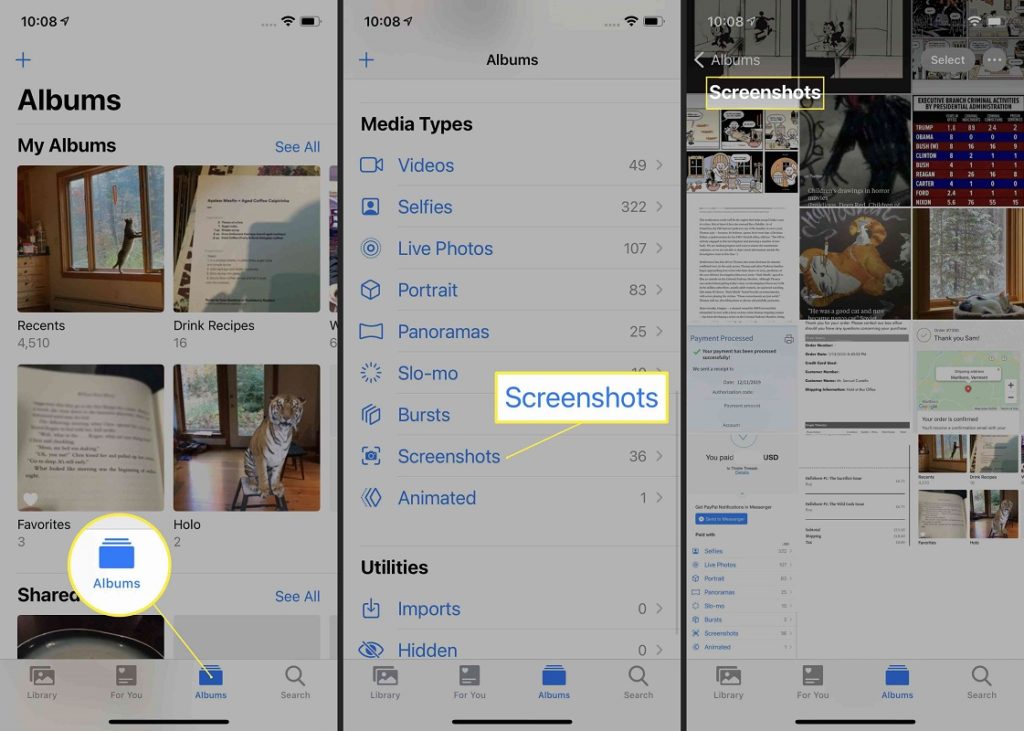
¿Dónde se guardan las screenshots en el iPhone 12?
Como decíamos antes, independientemente del modo que hayas decidido utilizar para la screenshot en tu iPhone 12, el equipo va a almacenar la imagen dentro de la aplicación Fotos, dedicándole un álbum a las Capturas de pantalla. Un detalle interesante a tener en cuenta es que estos archivos se guardan en formato PNG, no JPG ni otros.
De igual manera, al visualizar la captura de pantalla dentro de la app Fotos, puedes compartirla con quien desees. O, así también, editarla a tu gusto. También puedes eliminarla, como si de cualquier otro documento se tratara.
¿Y cómo editar una screenshot de iPhone justo después de tomarla?
Antes de terminar, considerando que la captura de pantalla en sí misma te puede resultar insuficiente, creemos imperioso que sepas que también puedes editarla, inmediatamente luego de tomarla, o cuando tú lo desees.
Mediante esas herramientas de edición, podrás realizar todo tipo de retoques sobre tus capturas de pantalla. Hablamos de modificaciones como recortes, rotaciones, inserciones de firmas, anotaciones sobre la imagen, etc.
Mientras tanto, si lo que prefieres es eliminar las ediciones llevadas a cabo sobre la captura de pantalla sin que se guarde siquiera, tienes que presionar sobre el icono de Papelera que se muestra en la esquina superior del panel.
Si por algún motivo sufres fallos, puede que te interese una captura de pantalla en iPhone sin botones.


¿Tienes alguna pregunta o problema relacionado con el tema del artículo? Queremos ayudarte.
Deja un comentario con tu problema o pregunta. Leemos y respondemos todos los comentarios, aunque a veces podamos tardar un poco debido al volumen que recibimos. Además, si tu consulta inspira la escritura de un artículo, te notificaremos por email cuando lo publiquemos.
*Moderamos los comentarios para evitar spam.
¡Gracias por enriquecer nuestra comunidad con tu participación!